笔记本任务栏消失?如何快速找回任务栏?
- 难题解决
- 2025-03-04
- 15
电脑是我们日常工作和生活中不可或缺的工具,而任务栏也是我们使用电脑时最经常接触的地方。然而,在使用笔记本电脑时,有时会出现任务栏不见的情况,这对我们的工作和学习都会造成一定的困扰。当笔记本任务栏不见了怎么办呢?接下来将为大家提供一些解决方案。
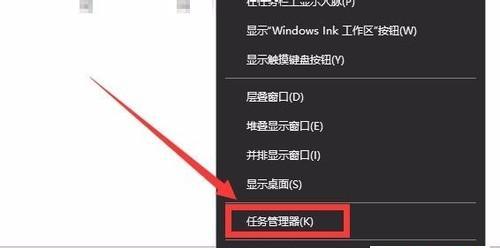
一、检查任务栏设置
在任务栏不见的情况下,首先要检查任务栏的设置是否正确。可以通过右键点击桌面空白处,选择“个性化”>“任务栏”来进行设置。如果任务栏被隐藏了,就需要将“自动隐藏任务栏”取消勾选。
二、重启电脑
有时候电脑出现问题是因为某个程序或系统出现错误,此时重启电脑可以解决问题。如果任务栏不见了,可以尝试重新启动电脑。
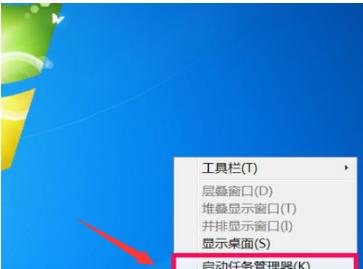
三、更新系统
有些时候,笔记本的任务栏不见是因为系统出现问题,此时需要更新系统。可以在“设置”中找到“更新和安全”>“WindowsUpdate”>“检查更新”来更新系统。
四、使用快捷键
使用快捷键也是解决任务栏不见问题的一种方法。按下“Ctrl+Shift+Esc”组合键,打开任务管理器,在“进程”中找到“explorer.exe”,右键点击选择“结束进程”,然后再按下“Ctrl+Alt+Del”组合键,选择“任务管理器”>“文件”>“新任务”,输入“explorer.exe”,即可重新启动任务栏。
五、修复系统文件
在某些情况下,笔记本的任务栏不见可能是由于系统文件损坏所致。此时,可以尝试使用Windows操作系统自带的“系统文件检查器”来修复系统文件。在“命令提示符”中输入“sfc/scannow”,等待扫描结束后,重启电脑即可。

六、卸载不必要的软件
如果笔记本电脑中安装了一些不必要的软件,可能会影响系统运行,甚至导致任务栏不见。可以通过卸载不必要的软件来解决问题。
七、清理病毒
在某些情况下,笔记本电脑中存在病毒也可能导致任务栏不见。此时,可以使用杀毒软件对电脑进行全面清理。
八、更换电脑主题
有时候,更换电脑主题也可能导致任务栏不见。可以尝试更换主题,看看是否可以解决问题。
九、修复注册表
笔记本任务栏不见的原因还有可能是注册表损坏。此时,可以通过使用注册表修复工具来解决问题。
十、安装最新驱动程序
如果笔记本电脑中安装的驱动程序过旧,也可能会导致任务栏不见。可以通过更新驱动程序来解决问题。
十一、恢复系统
在尝试了以上所有方法后,如果笔记本的任务栏仍然不见,可以尝试恢复系统到之前的某个时间点。这个操作会让系统回到之前的状态,并且不会影响我们重要的数据和文件。
十二、检查任务栏的位置
在某些情况下,任务栏不见可能是因为它被移动到了屏幕的其他位置。此时,可以通过拖动任务栏来将其移回原来的位置。
十三、检查多显示器设置
如果笔记本电脑连接了外接显示器,那么有时候任务栏不见可能是因为多显示器设置出现了问题。此时,可以检查多显示器设置,看是否存在问题。
十四、检查任务栏背景色
在某些情况下,任务栏不见可能是因为它的背景色和桌面背景色太过相似。此时,可以更改任务栏的背景色,让它更加醒目。
十五、联系技术支持
如果以上所有方法都无法解决笔记本任务栏不见的问题,可以联系厂商技术支持,寻求专业的帮助。
笔记本任务栏不见是一个比较常见的问题,但是我们可以通过以上的方法来解决。在使用电脑时,我们要时刻保持警惕,及时处理问题,避免给自己带来不必要的麻烦。
版权声明:本文内容由互联网用户自发贡献,该文观点仅代表作者本人。本站仅提供信息存储空间服务,不拥有所有权,不承担相关法律责任。如发现本站有涉嫌抄袭侵权/违法违规的内容, 请发送邮件至 3561739510@qq.com 举报,一经查实,本站将立刻删除。